Ahhh de kerstvakantie. De periode waar ik knutselprojectjes combineer met de 2 kinderen die hier rondhuppelen. 1 van de kerstprojectjes waar ik al lang naar uitkeek was het opzetten van een eigen ADS-B receiver in mijn homeoffice.
ADS-B euhm wat? De Automatic Dependent Surveillance-Broadcast signalen worden door vliegtuigen continu (om de seconde) uitgezonden (in Europa op de 1090MHz frequentie), zodat bvb de luchtverkeersleiding steeds op de hoogte is van wie er waar vliegt, hoe hoog en hoe snel. Deze signalen zijn ongecodeerd en dus eenvoudig te ontvangen.
Misschien heb je zelf wel de app Flightradar of Radarbox op je smartphone staan en jawel dit werkt met deze signalen. Deze vliegtuigtrackers werken met een groot netwerk van lokale ADS-B receivers, die hun data doorsturen naar de centrale online database.
Lokale ADS-B receiver – welke hardware heb ik gebruikt?
Ik had hier nog een oudere Raspberry Pi 3B rondslingeren, die werkloos lag te verstoffen. Wie deze blog al wat langer volgt, weet dat ik ook een Raspberry Pi 3B+ minicomputer in werking heb voor mijn lokale smarthome dashboard met Home Assistant. Tijd dus om exemplaar 2 in mijn serverkast te gaan hangen.
Deze kleine Raspberry Pi’s zijn al enkele jaren zo populair geworden, dat het trouwens de laatste tijd soms moeilijk is om ze te pakken te krijgen (ik kocht ze in het verleden trouwens altijd bij SOS solutions). Let dus even op de prijzen, want ik zie op marketplaces zoals bol.com en Amazon echt schandalig hoge prijzen.
Ik las bij andere bouwers, dat zelfs een oude Raspberry pi 2 genoeg is.
Daarnaast kocht ik volgende onderdelen (waardoor de totale kostprijs voor dit projectje op een 100 EUR komt, al had ik het geluk nog een Raspberry Pi setje te hebben liggen):
Eerst heb je namelijk een ADS-B USB-stick nodig, die de signalen gaat oppikken en meegeven aan de Raspberry pi. Ik koos zelf voor de Radarbox Flightstick die je op Amazon eenvoudig kan bestellen.
Voor een groter en verder bereik heb ik daarnaast ook nog een goedkope Bingfu binnenhuisantenne aangeschaft, zodat ik meer bereik heb voor het oppikken van signalen (daar de Raspberry Pi met ontvanger mooi in mijn serverkast komt te hangen).
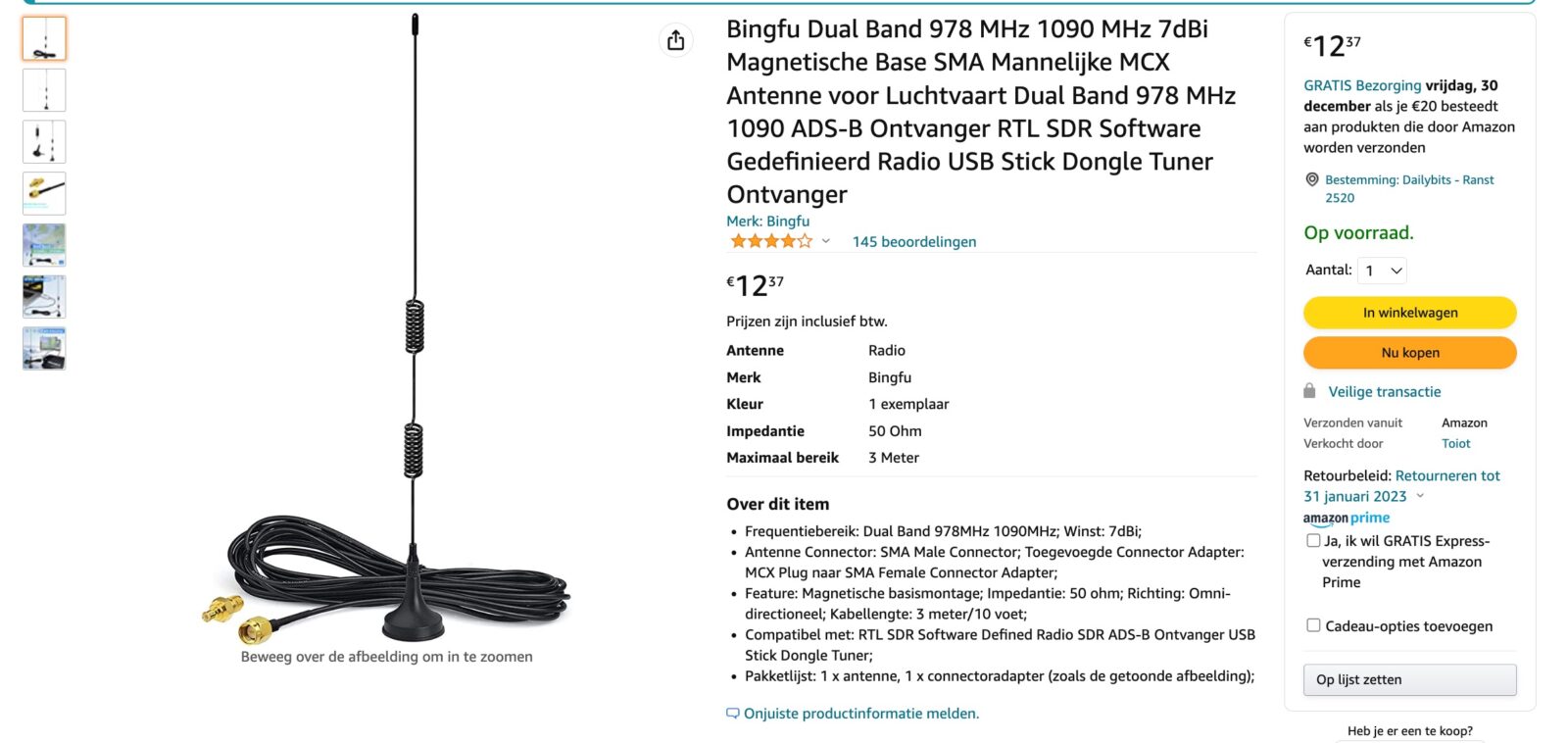
Mijn homeoffice is aan de NO-kant van het huis en ik heb de antenne nu daar voor het raam staan. Hierdoor heb ik vooral een ver bereik en zicht op Nederland en dus zelfs vliegtuigen voorbij Venlo over de Duitse grens (goed +125km – +75 nautical miles verder dus). De binnenantenne werkt dus meer dan goed.
Normaal zal ik dan ook in de zomer de veel overvliegende luchtballonnen en de zweefvliegtuigen in de Kempen goed kunnen oppikken. Ook de F16’s van Kleine Brogel zouden moeten opduiken op het kaartje.
Dit is de coverage/bereik wat ik nu heb vanuit mijn homeoffice raam
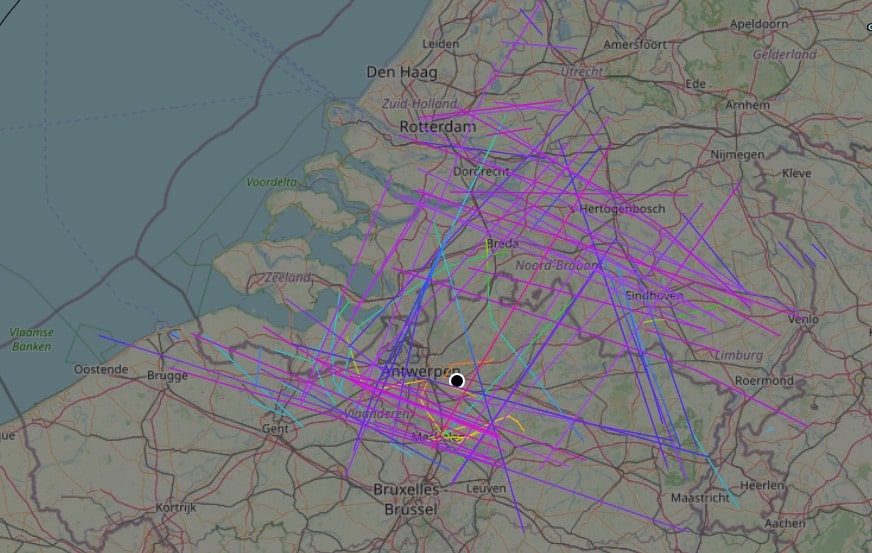
Ik heb al het idee om de hele set in mijn garage te gaan plaatsen en een buitenantenne boven op de garage te plaatsen, maar ik heb eerst wat andere todo’s te doen in en rond huis. 😅
De commerciële flighttracking services gaan bepaalde vliegtuigen zelf censureren (*kuch* Musk jet) en ook militaire vliegtuigen worden niet altijd getoond. Maar dus als je het zelf doet, kan je hier mooi op filteren (als ze hun transponder hebben opstaan).
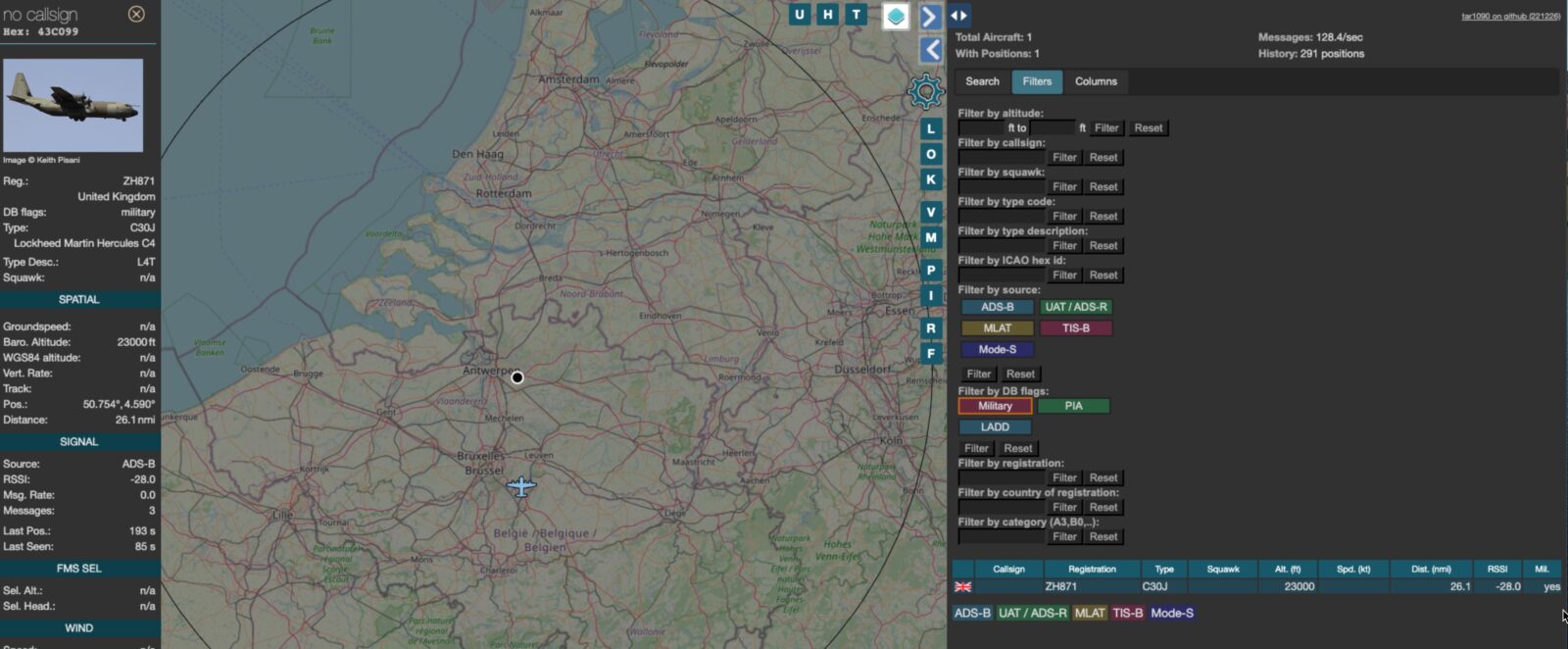
Lokale ADS-B receiver – Software opzetten
Het initieel installeren van een Raspberry Pi gaat momenteel super vlot met de software Raspberry Pi manager. Hiermee kan je namelijk een SD-kaartje opmaken waarop het besturingssysteem al mooi geïnstalleerd is (inclusief je wifi wachtwoord enzo). Let erop dat je SSH gaat activeren en een paswoord hiervoor aanmaakt.
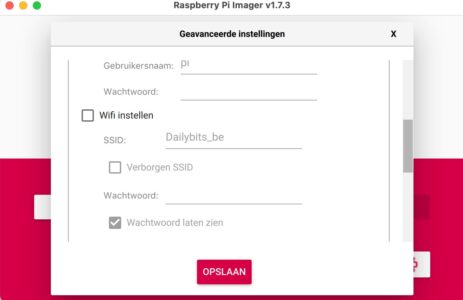
Nadat je de Raspberry Pi dan met dit nieuwe sd-kaartje opstart, kan je aan de slag met het installeren van de flghttracking software. Nu wordt het wel wat technischer, want je gaat met SSH connecteren en via commandline alles opzetten (op MacOS gewoon in de terminal en op Windows via Terminal SSH).
Volgende zaken zijn dus wel handig om door te hebben of eens even op te zoeken wat het juist is:
- ssh (Secure Shell) -> Via een beveiligde command line verbinding toegang krijgen tot je Raspberry Pi
- sudo (Superuser Do) -> Commando om iets met de hoogste adminrechten te gaan uitvoeren/installeren
- nano -> basic editor om configuratiebestanden te gaan aanpassen
Je hebt de keuze uit 2 optie’s om met je ADS-B receiver te gaan werken:
- Gewoon alles lokaal instellen zodat alle data direct van de receiver naar Radarbox wordt verstuurd (of een andere Flightservice).
- Zorgen voor een lokale database op je Raspberry Pi met een eigen lokaal Flighttracker kaartje (hierdoor kan je je data naar meerdere flightservices gaan sturen). Hiervoor gebruik je dan software zoals het open-source Dump1090. Alle data wordt daar dan eerst bij elkaar gebracht en nadien kan je dan zelf kiezen naarwaar de data gaat.
Ik ben eerst voor optie 1 gegaan (ik wilde al eens alles werkende krijgen), daar er een super goede video tutorial van Radarbox is gemaakt hiervoor. Ideaal dus om op een 2de scherm steeds alle stappen mee te volgen. 😅
Nadien ben ik voor optie 2 gegaan aan de hand van deze goede tutorial: How-to: dump1090 + feeders
Dump1090 lokale webpagina
Een extra stap die ikzelf heb gedaan is om nog even in mijn wifirouter die Raspberry Pi een vast ipadres te geven (dit kan je natuurlijk ook via de SSH terminal op je Raspberry pi zelf). Hierdoor kan ik vanaf nu steeds in ons lokaal thuisnetwerk naar volgende url surfen om de opgepikte vliegtuigen te zien op een kaartje.
http://(ip adres van je raspberry pi)/dump1090/gmap.html
De volgende stap kan dan zijn om hier in mijn homeoffice een schermpje te hangen, die dit steeds gaat tonen? 😅🤷♂️
Doorsturen van je data naar Flightradar, Radarbox,…
Dit is ook direct 1 van de redenen, dat ik dit heb opgezet. Als je bij deze grote Flighttracking websites mee data gaat aanleveren, dan geven ze als dank een gratis business abonnement terug.
Na de installatie kan je je eigen Raspberry Pi gaan “claimen” bij die Flighttracking websites (de specifike API key waarmee je data gaat doorsturen ga je koppelen aan jouw account op hun website). Hierdoor komt de data onder jouw account en krijg jij dus ook een gratis business account. Zo heb ik dit als eerste al bij Radarbox in orde gebracht.
Ik had daar recent reeds mijn abonnement stopgezet, maar nu heb ik mijn business abonnement kunnen claimen (waarde 400$/jaar) en zo zie ik dus terug geen advertenties meer in die app. Je kan trouwens zelf ook live meekijken met mijn thuis flighttracker via dit Radarbox station linkje.
Ook op Flightradar24 kan je deze claim gaan doen en dus een gratis business account krijgen.
Down the rabbithole: Tar1090
Natuurlijk ben ik nu weer vertrokken en de konijnenpijp ingedoken op zoek naar meer en extra tricks & tweakers.
In plaats van die redelijk saaie lokale pagina van dump1090 heb ik ondertussen tar1090 geïnstalleerd (1 terminal commando en klaar), waardoor ik nu mooi lokaal de privejets vanuit Deurne naar Milaan, Nice of Courchevel kan zien vertrekken en dit in mijn eigen lokale Flightradar kan zien.
Waarom ik dit nu doe? Omdat het kan, omdat ik weer veel geleerd heb en omdat ik probeer zoveel mogelijk lokaal te hebben ipv. altijd afhankelijk te zijn van externe clouddiensten. 🤷♂️
Kaartje in mijn Home Assistant
Natuurlijk heb ik nu ook even opgezocht, hoe ik een zogenaamde Panel view kan maken in mijn Home Assistant dashboard. En daar een Web page card met de url naar het kaartje in. Op deze manier heb ik in mijn Home Assistant dus nu ook dit lokale Flightradar kaartje.
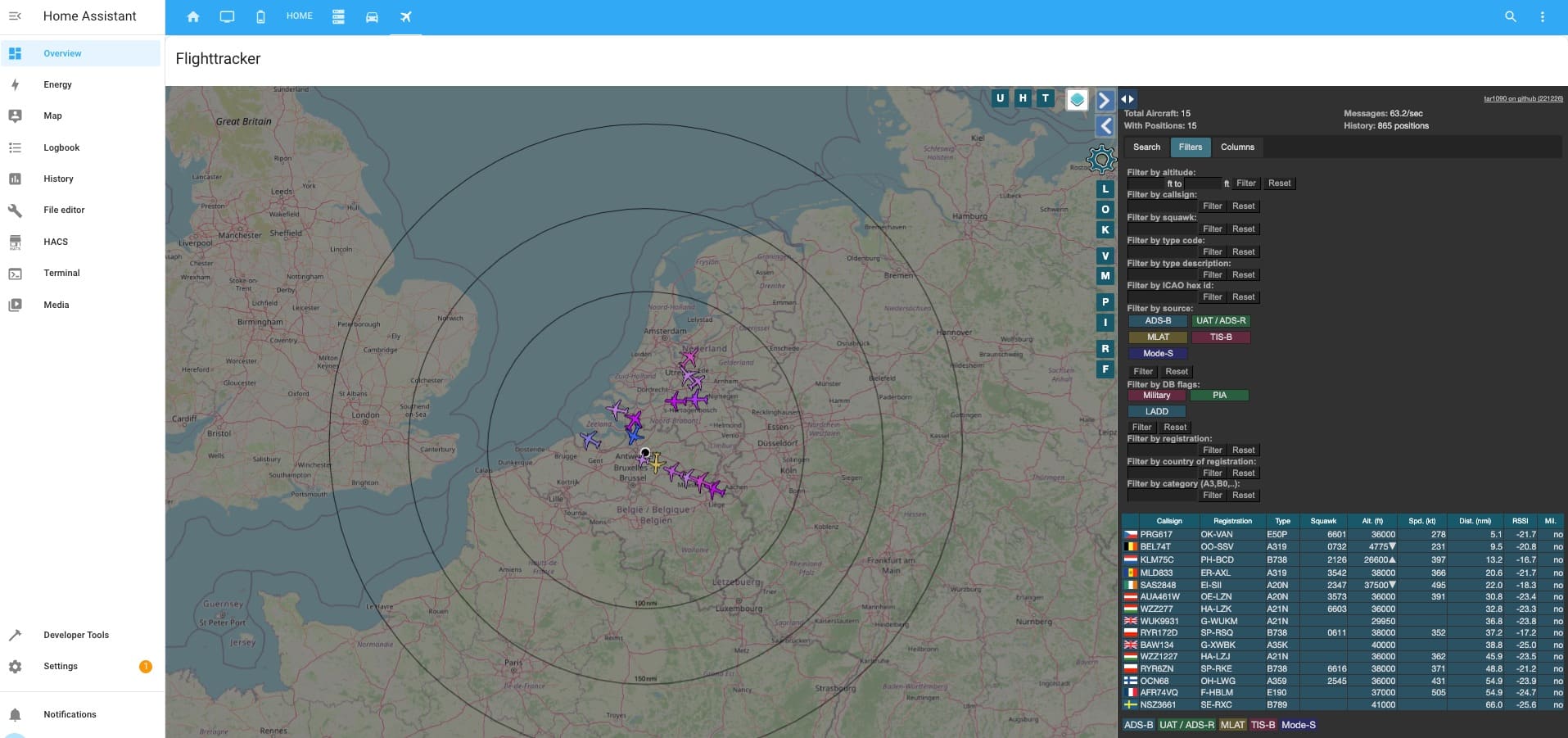
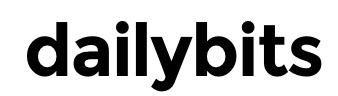
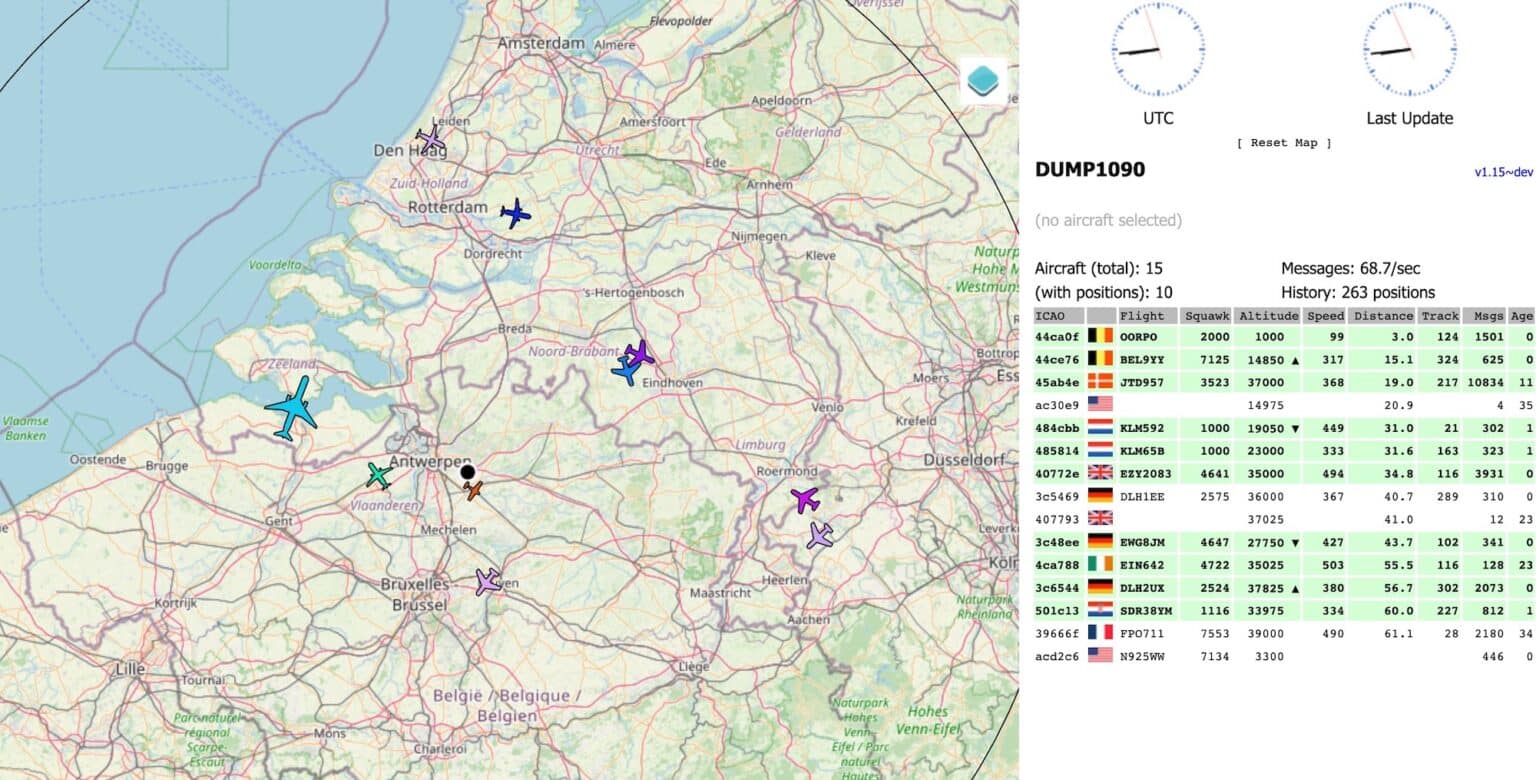
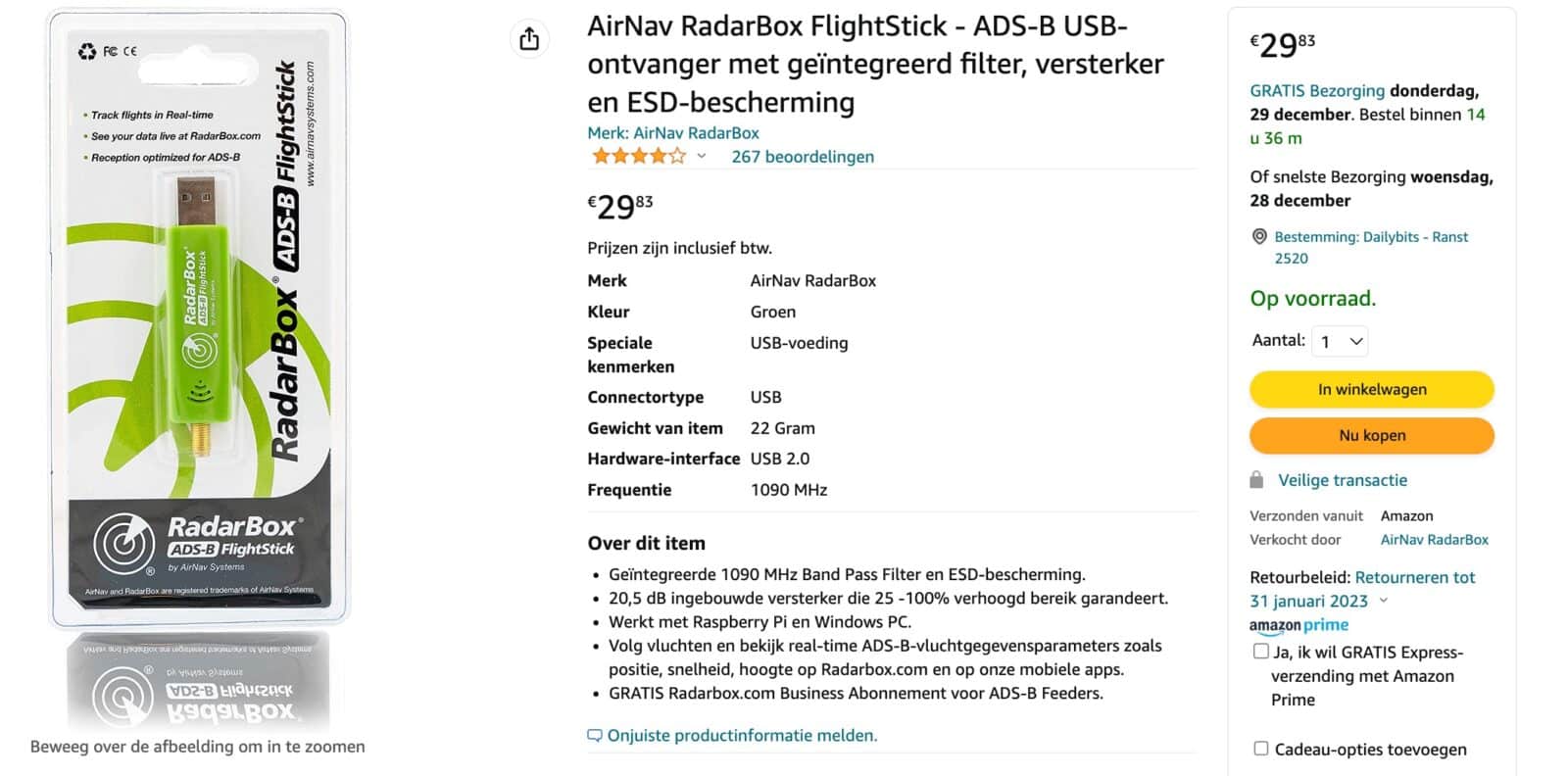
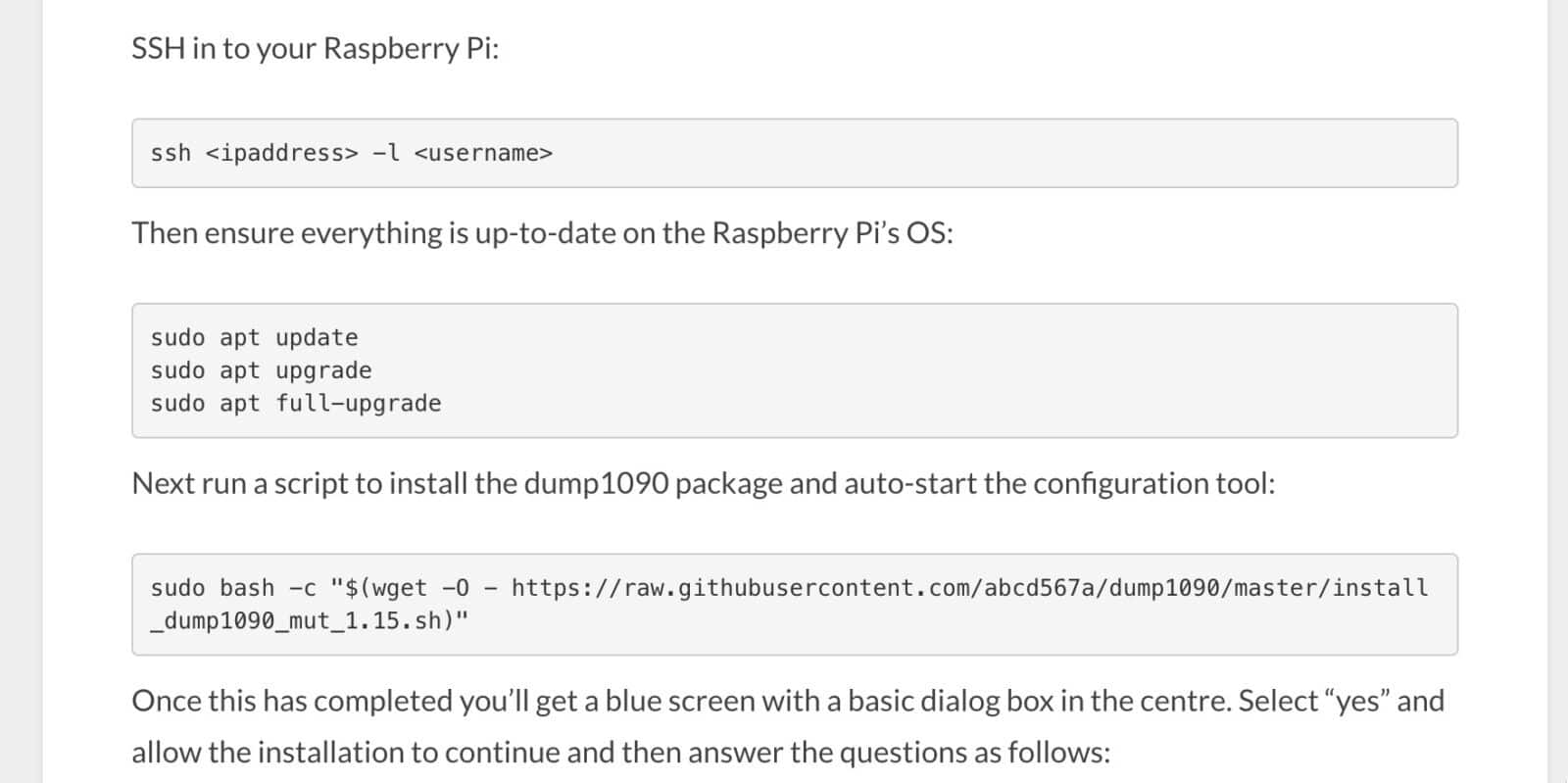
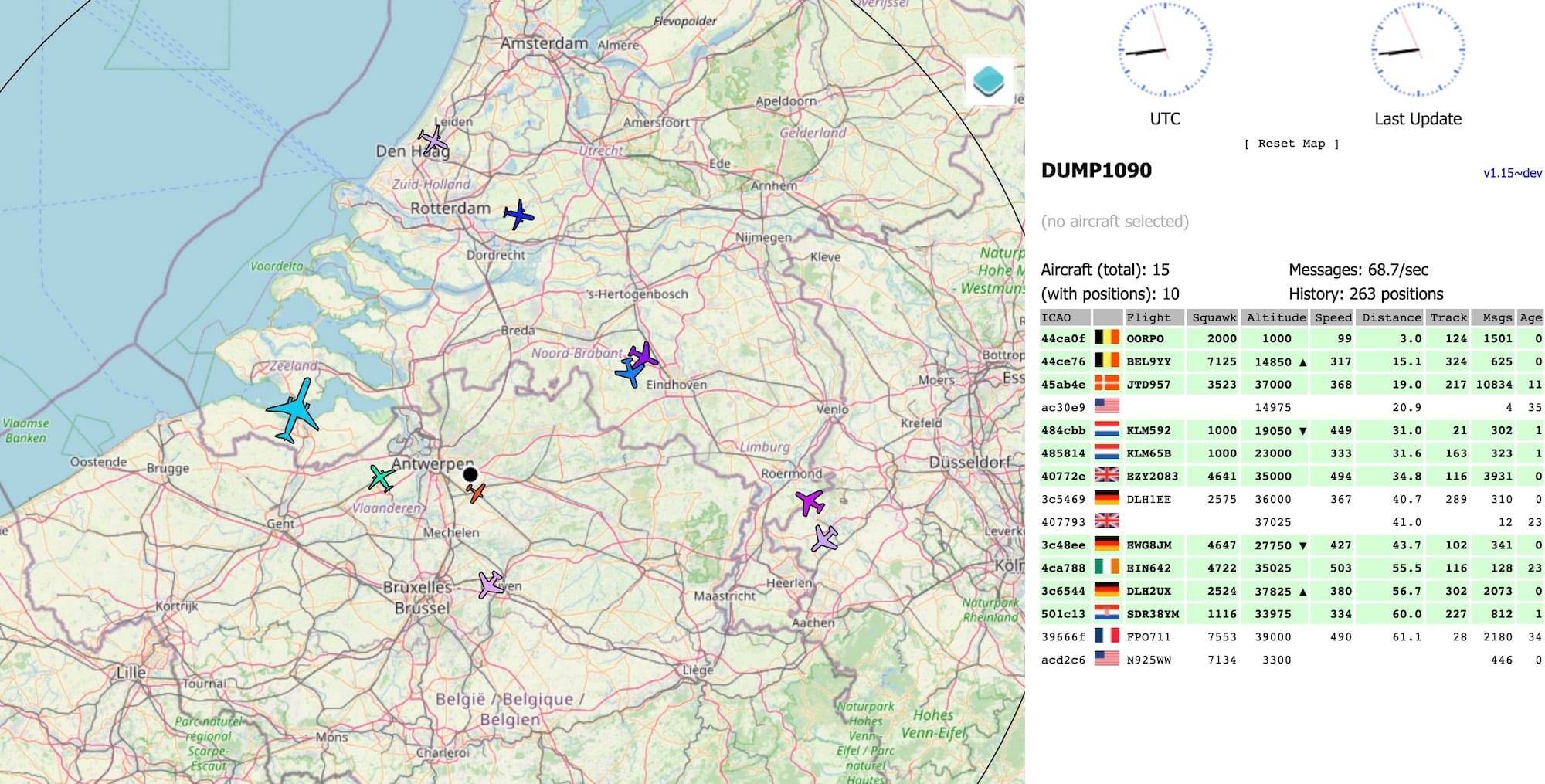
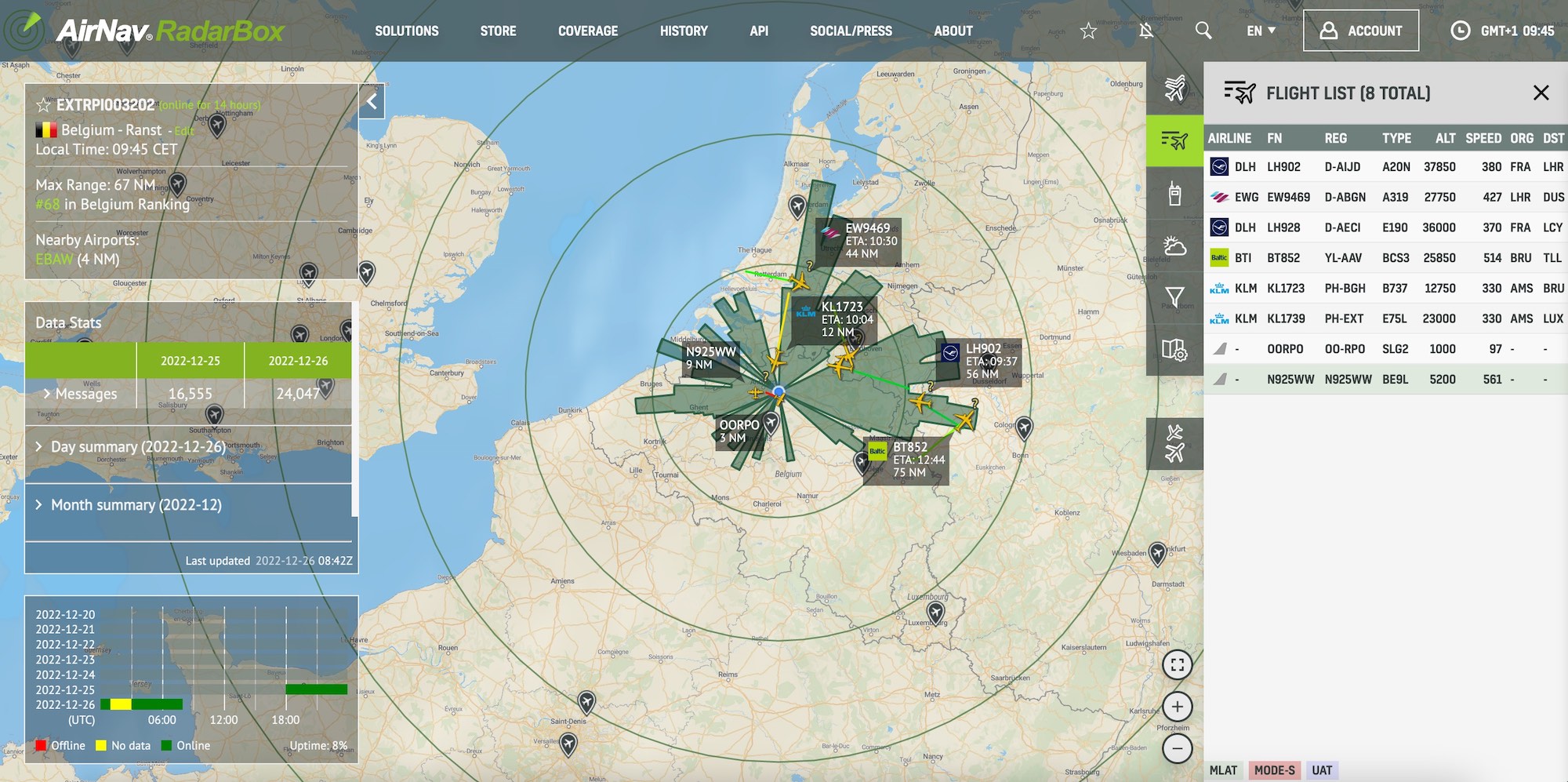

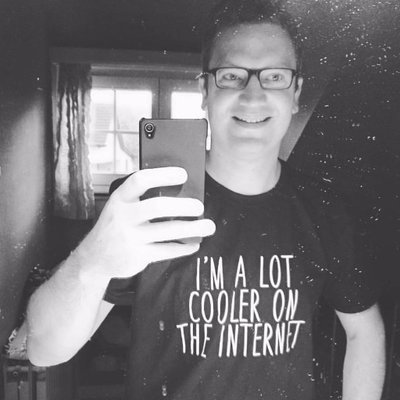
Super!
Heb hier ook nog een oude RaspberryPi liggen, woon dichtbij de luchthaven Zaventem en ben toch ook wat airplanegeek.
Nu enkel nog wat programmeerkennis al lijkt jouw verslag wel een goede handleiding te zijn!
Nu enkel nog wat audio (Tower of Eurocontrol) toevoegen?
Alvast leuk gedaan en bedankt om het te delen (zoals zoveel andere info) !
Het valt echt goed mee hoor dat installeren. Veel YouTube en tutorials te vinden.
Leuke longread over Flightradar https://www.upinthesky.nl/2020/08/28/waarom-niet-alle-vluchten-op-flightrader24-te-zien-zijn-longread/
Ik ben beginnen tracken in januari 2021 met een raspi 2b. Maar het 2b model had het moeilijk om naar 4 providers data te pushen. Ondertussen upgrade gedaan naar raspi 4 en met een 60 CM antenne geraak ik tot in Frankfurt (zie screenshot).
De interesse is begonnen door de vele f16 vliegtuigen die pal boven mijn tuin vliegen. De A400 draait hier ook regelmatig over richting Chèvres Air (US) base.
Het is me ook gelukt om zelf aan de data te geraken die via de antenne binnenstroomt. Daarmee kleine app gemaakt waarmee ik de f16 en A400 kan volgen met een eigen UI.
Nog enkele tips:
* Met de graphs1090 package krijg je mooie grafieken (ook over je hardware).
* Naast ADSB heb je bv. ook mlat, vergelijk FF met https://globe.adsbexchange.com/. Bijkomende hardware/software is nodig voor deze ook te tracken.
* Bij enkele providers kan je instellen om een melding te ontvangen wanneer je geen data meer doorstuurt. Handig om even je raspi dan na te kijken.
* Bij sommige providers kan je ook via hun interface updates doorvoeren van je ADSB software.
Dankzij deze post ook eens aan begonnen 🙂 De antenne beneden achter glas gaf maar bereik tot Nijlen, nu heb ik hem tegen het raam van de zolderraam geplakt en het resultaat mag er zijn: https://www.radarbox.com/stations/EXTRPI585782
Ok, dat is wel echt een mooi bereik. Hier is het vooral om te doen, dat ik wat data doorstuur en zo overal gratis premium accounts heb op die zaken. 😉
Hier is dat ook het voornaamste hoor 🙂 Ik was begonnen met een Raspberry Pi te configureren voor m’n vader, die graag vliegtuigen wou tracken, en zo zelf de rabbithole ingegleden.
Ik heb deze guide gevolgd: https://sdr-enthusiasts.gitbook.io/ads-b/ . De how-to hierboven gaf wat problemen met mijn Raspbian.